レポート&ダッシュボード
0pt

レポート&ダッシュボードの権限
レポートの作成・編集・削除権限は、
プロファイルの 「公開レポートの管理者権限」
および
レポートフォルダのアクセス権限(更新/参照 or 参照のみ)
によって付与される。
※表を参照
※なお、更新・参照権限があっても、レポートの編集はできない。
カスタマイズを行った場合、別名でレポートを保存しなければならない。
レポート&ダッシュボードのアクセス権限(詳細)
レポートの権限はプロファイルの権限で次のように変わる
「実行」
「すべてのデータの参照」権限が付与されている場合は、すべてのフォルダのレポートを実行可能
「レポート実行」権限が付与されている場合は、非表示フォルダ以外にあるレポートを実行可能
「作成」
「レポートの作成とカスタマイズ」権限が付与されている場合は、アクセス権が「参照・更新」に設定されているフォルダにレポートを作成可能。
「公開レポートの管理」 権限が付与されている場合は、すべてのフォルダにレポートを作成可能。
「変更・削除」
「レポートの作成とカスタマイズ」権限が付与されている場合は、個人フォルダのレポートのみ変更・削除可能
「公開レポートの管理」権限が付与されている場合は、すべてのフォルダのレポートを作成・削除可能
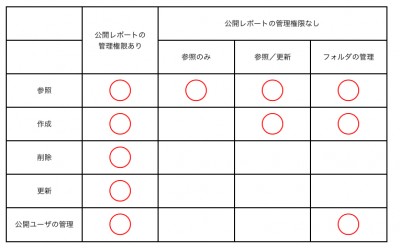
ダッシュボードの実行について
ダッシュボードの実行者を上位ロールに設定した場合、
ダッシュボード上には、アクセス権の内項目も含めた結果が表示される。
確認:フォルダのアクセス権がなくても見れるの?
しかし、表示されているレポートをクリックして、詳細を確認した場合は、
自分がアクセス権のある項目(レコード)の範囲の集計値しか表示されない。
承認申請の現状や結果の表示方法
未承認の申請については、管理レポートでのみ表示できる。
管理レポートを実行するには次の権限が必要になる。
- レポートの実行
- すべてのデータの参照
代理承認に割り当てられている未承認の申請一覧は、「活動レポート」フォルダで確認できる。
カスタムレポートで5つ以上のオブジェクトを参照する方法
パターン1:カスタムレポート作成画面で追加
カスタムレポートのレイアウト変更画面右側に表示される、参照先項目の追加をクリックすると、選択されたオブジェクトが参照関係を結んでいるオブジェクトの項目をレポートに追加可能。参照関係は、最大4つまでたどることが可能。ただし、あくまで辿れるのは親リレーションなので、子リレーションは辿れない。
レポート作成時の項目表示条件
カスタム項目の項目アクセス許可が「非表示」だとレポートで使用できない。
(カスタムレポートの作成画面では、選択できる)
カスタムレポート作成時の注意
AかつBかつCの条件を設定している場合、
Cレコードがないと、Bレコードの値はレポート上表示されない。
例)
今回の場合、グラフ上にすべての日付を表示させるために、
日報を自動作成するトリガを作成したが、
作成した日報に、日報内容が紐づいていない。
グラフの元となるレポートは、カスタムレポートでAかつBかつCの条件で作成されている。
結果、作成した日報の日付はレポート上に表示されない。
目的を達成することがでいない!!
オブジェクト作成時に生成されるカスタムレポートについて
新規カスタムオブジェクトを作成した場合、標準レポートが自動で作成される。
オブジェクトのリリース状況を開発中で作成した場合は、レポートも開発中の状態となる。
オブジェクトを開発中→リリース済みに変更した場合は、レポートタイプは開発中のままである。
レポートタイプを開発中→リリース済みにした場合は、カスタムオブジェクトもリリース済みに変更される。
また、
カスタムオブジェクトに参照関係を作った場合、レポートタイプは二種できるが、
主従関係で作った場合は、一種しかできない。
→調査が必要
リレーション形成時に生成されるレポートタイプ
カスタムオブジェクトから標準・カスタムオブジェクトへ関連性(参照・主従)を定義した場合
標準オブジェクト(商談等)からカスタムオブジェクトへ参照関係を定義した場合
「カスタムオブジェクトと標準オブジェクト」のレポートタイプの注意点
標準オブジェクトの持っているカスタムオブジェクトへの参照項目のアクセス権がない場合、
「カスタムオブジェクトと標準オブジェクト」のレポートタイプのレポートを作ることができない。
また、同レポートタイプで作成されたレポートを開くことができない。
レポートの動作が重い時の対処方法
基本的なタイムアウトに対する重要な要因
- 参照しているオブジェクトの全体のレコード件数
- そこから参照しているレコードの件数
⇒このレコードはどのオブジェクトを指しているのは・・・添付ファイル参照
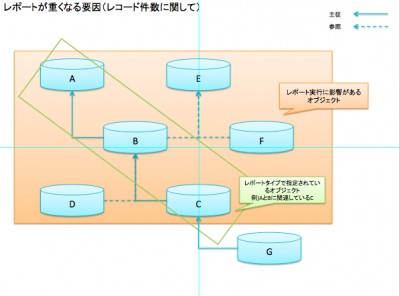
添付ファイルを元に・・・
どのオブジェクトでフィルタがかかっているかによって状況が異なるため、
一概に申し上げることが難しいのですが、例えば、C の件数が少なくても E や F の件数が多ければ、それだけ時間を要することとなり、また、例えば D, E, F にフィルタがあり、C での件数が少なくても、E, F が絡む B, D が絡む C を検索するのに時間がかかる可能性もある。などとといった具合に、一概的な場合分けを行うことが非常に難しい旨をご容赦頂きますようお願い申し上げます。
タイムアウトを回避する方法
クエリのパフォーマンス向上を図るため、レポートに設定されている条件を、具体的な条件で指定して頂くことをご検討頂けますと幸いでございます。
例えば、下記のような対応がございます。
参考:レポートパフォーマンスの向上
https://help.salesforce.com/apex/HTViewHelpDoc?id=improving_...
カスタムオブジェクト作成時に生成されるレポートについて
上記のような構成の場合、(B)に(A)への主従関係を作成した時点で
「(A)が関連する(B)」というレポートタイプが自動生成されます。
更に(C)に(B)への主従関係を作成すると、
「(C)が関連する(B)と関連する(A)」というレポートタイプが自動生成され、
こちらはカスタムレポートタイプとして保存されます。
標準で提供されるレポートタイプは、基本的に2階層までとなっており、
2階層を超えるリレーション関係の場合、
自動生成されたレポートタイプは、カスタムレポートタイプとして保存されます。
>・新規で作成したオブジェクトの標準のレポートタイプは存在しないのでしょうか?
→
カスタムオブジェクトを作成頂くと、そのカスタムオブジェクトに対応するレポートタイプが自動で作成されますが、
主従関係の従側のオブジェクトの場合、従側単独のレポートタイプは自動生成されず、
主側と合わせたレポートタイプが自動生成されます。
Salesforceが自動的に作るレポートの仕様
Salesforceが自動的に作るレポート(標準レポート)のうち2つのオブジェクトの情報
(たとえば顧客とケースのレポート)は、通常、「子のデータの無い親データ」は出力しない。
(たとえば、顧客とケースのレポートの場合、ケースの作られていない顧客は出力しない)
この場合、カスタムレポートタイプを作るのが一般的。
ところが、【サービスが関連する商談】というレポートタイプは
サービスが紐づいていない商談も表示できることが分かった。
(【サービスが関連する商談】だけ特別な仕様。
リレーションが与えるレポートへの影響
参照関係:参照先と参照元、二つのオブジェクトの結合レポートが作成可能
主従関係:参照関係と同じ結合レポートが作成可能。また、参照関係を増やすことで三つのオブジェクトから得られるデータを一つのレポートに結合することも可能。
従オブジェクトが複数の参照関係を持っている場合は、各オブジェクト毎のカスタムレポートが作成可能
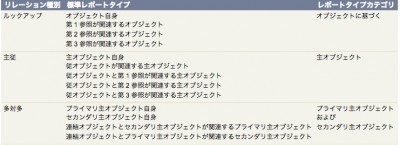
重要事項
リレーション関係を参照関係から主従関係に変換したりすると、既存のカスタムレポートが使用できなくなる可能性がある。リレーションを変更することの影響を必ず調査するようすること。
ちなみに、元のリレーション関係に戻すと、またレポートを使用できるように鳴なる
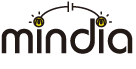













コメントはまだありません